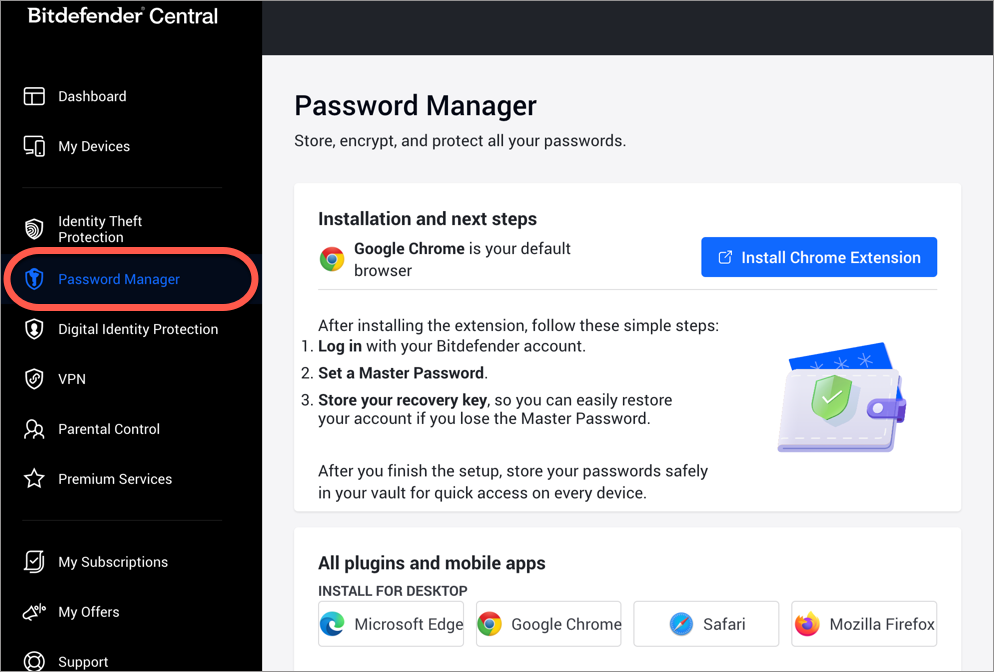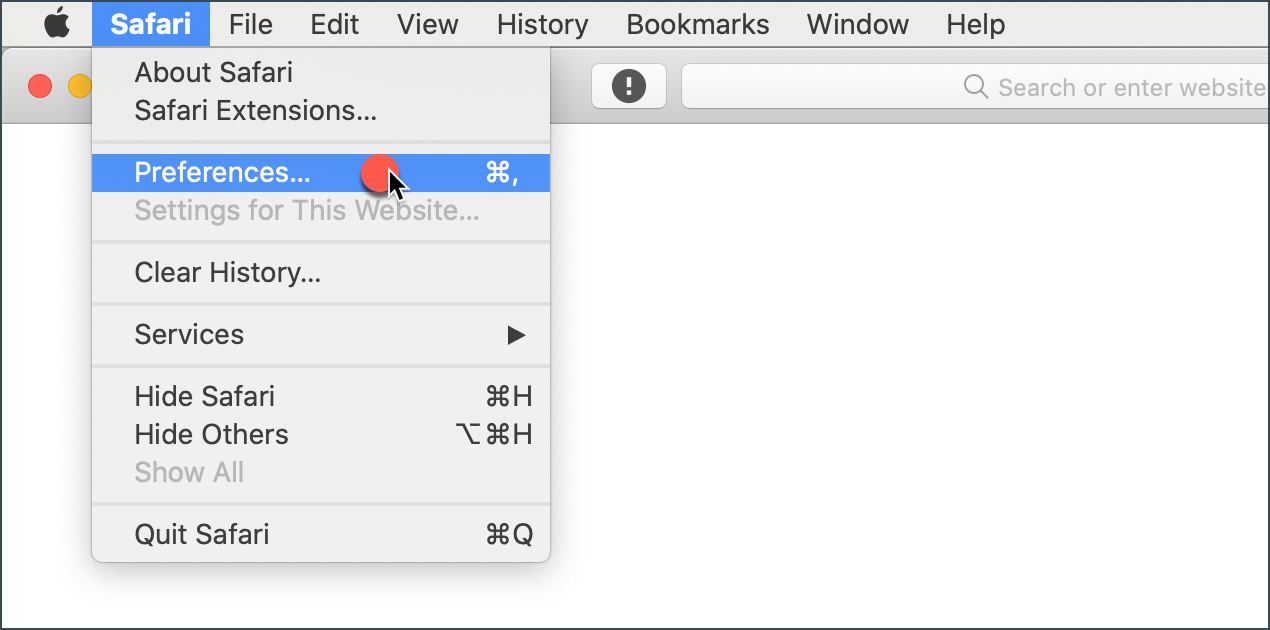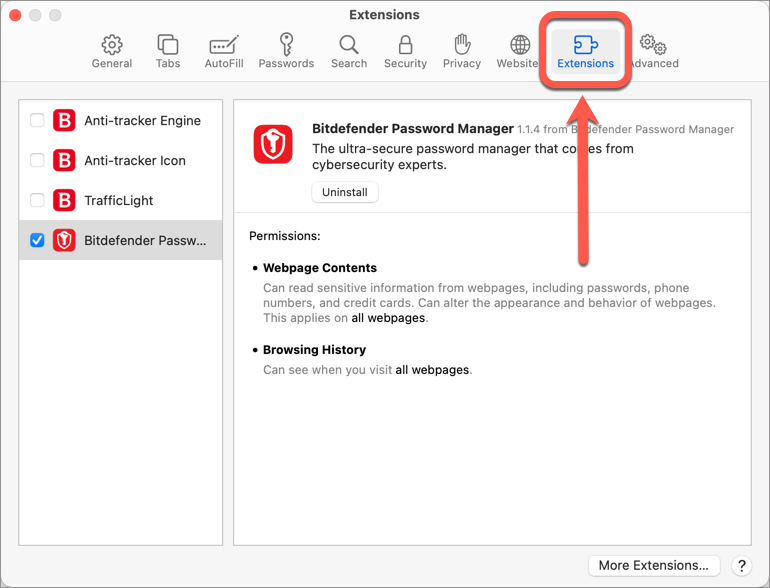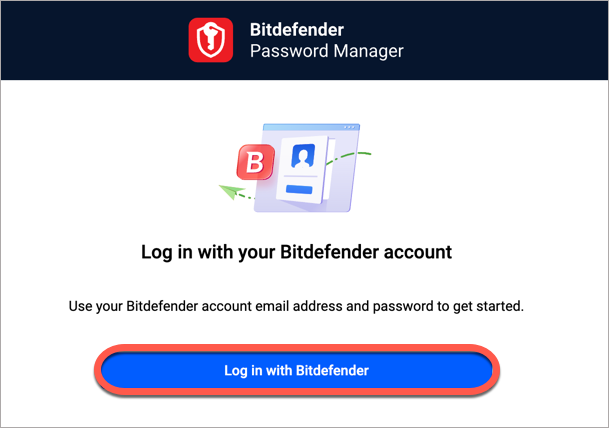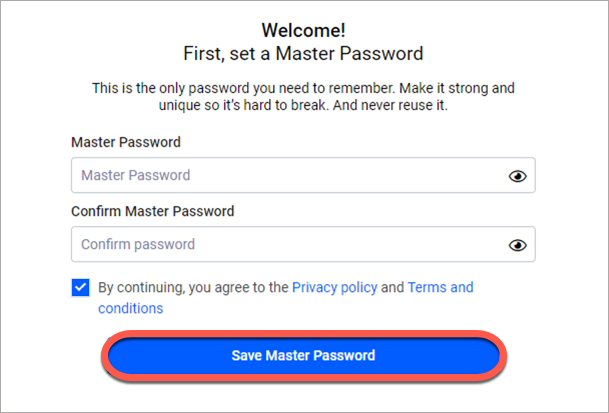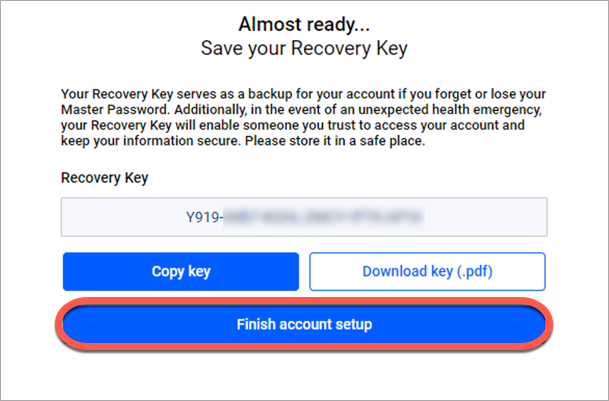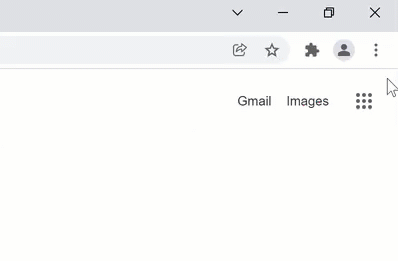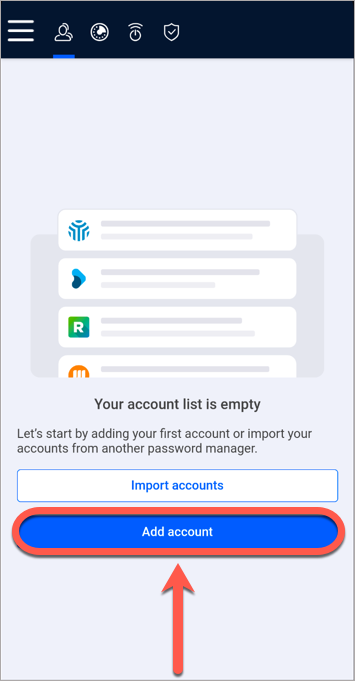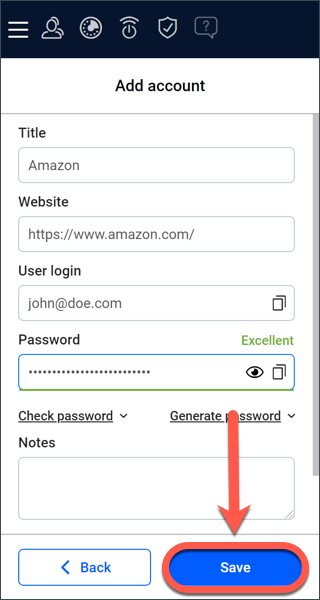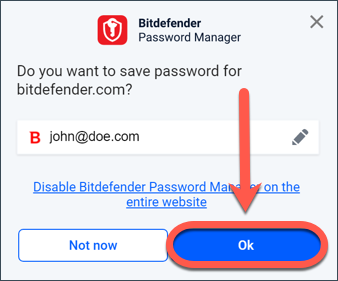Este artigo mostra passo a passo como instalar a extensão Bitdefender Password Manager em navegadores web para Windows e Mac. Ao contrário da maioria dos aplicativos de computador, que precisam ser instalados e configurados, o Bitdefender Password Manager é uma extensão também chamada "add-on" que pode ser rapidamente adicionada ao seu navegador. Atualmente, o Password Manager é compatível com os seguintes navegadores de área de trabalho: Google Chrome, Mozilla Firefox, Microsoft Edge e Safari.
Antes da instalação, certifique-se de ter uma assinatura válida do Password Manager em sua conta Bitdefender Central para que esta extensão do navegador possa assumir a validade de sua conta. As assinaturas ativas estão listadas na seção "Minhas Assinaturas" da Central. Para mais informações sobre assinaturas, consulte o artigo - Como ativar uma assinatura Bitdefender.
Instalar a extensão Password Manager para navegadores Windows e Mac
1. Acesse sua conta Bitdefender Central no computador ou Mac no qual você deseja instalar o Password Manager. Se você ainda não tem uma conta, por favor, crie uma.
A Bitdefender Central é uma plataforma centralizada para gerenciar todos os produtos e serviços Bitdefender. Aqui você pode ativar sua assinatura e instalar o Bitdefender em qualquer dispositivo. Para mais informações, consulte o artigo - O que é Bitdefender Central e como posso usá-lo?
2. Selecione Password Manager na barra lateral esquerda, depois clique no nome do seu navegador da web.
3. Você será redirecionado para a loja de extensões do seu navegador atual. Siga as instruções na tela para adicionar a extensão Password Manager ao seu navegador da web:
Microsoft Edge
- Clique no botão "Obter".
- Clique em "Adicionar extensão" no prompt que aparece.
Google Chrome
- Clique no botão "Adicionar ao Cromo".
- Na caixa de confirmação, clique em "Adicionar extensão".
Mozilla Firefox
- Clique no botão "Adicionar ao Firefox".
- Clique no botão "Instalar" no canto superior direito da tela.
Safari
- O instalador será baixado no Mac.
- Clique duas vezes no arquivo que você acabou de salvar e siga as instruções na tela para instalar o Bitdefender Password Manager.
- Ao final da instalação abra o Safari e selecione "Preferências" na barra de menu superior.
- Na janela "Preferências", clique na aba "Extensões".
- Marque a caixa de seleção ao lado do Bitdefender Password Manager para ativá-lo.
4. Após adicionar a nova extensão Password Manager ao seu navegador, faça login em sua conta Bitdefender Central.
5. Defina uma senha mestra forte, depois clique no botão Salva senha mestra após ler e concordar com os termos e condições. Você precisará da senha mestra para desbloquear os dados salvas no Bitdefender Password Manager.
6. Em seguida, você receberá uma Chave de Recuperação de 24 dígitos que permite recuperar dados caso você esqueça a senha mestra. Salve esta chave em um local seguro antes de pressionar Concluir configuração da conta.
Usar o Bitdefender Password Manager
Após instalar a nova extensão Password Manager em seu navegador, você pode começar a adicionar perfis e contas web, para não ter que digitar manualmente as senhas ao fazer login em seus sites favoritos. Para entrar nessas contas, você será solicitado a partir de agora a entrar com sua conta Bitdefender Central e depois a inserir sua senha mestra. Bitdefender se encarregará do resto.
1. Uma vez que você tenha adicionado a extensão Password Manager , clique em seu ícone na parte superior de seu navegador.
ⓘ Nota: No Google Chrome as extensões do navegador estão ocultas por padrão e são mais difíceis de notar. Para acessar o ícone do Password Manager, primeiro clique no ícone da peça do quebra-cabeça ao lado da barra de endereço. O menu "Extensões" aparecerá, exibindo todas as extensões habilitadas. Você pode fixar o add-on Bitdefender Password Manager na barra de ferramentas para que ele permaneça sempre visível, clicando no ícone ao lado dele.
2. O Bitdefender Password Manager irá apresentar uma tela para ajudá-lo a adicionar a primeira conta. Pressione o botão Adicionar conta.
3. Digite as informações de login necessárias e, em seguida, pressione o botão Salvar.
O Bitdefender Password Manager também adicionará automaticamente contas após o login nos sites. Basta pressionar o botão OK e a conta será salva imediatamente.
Se você quiser importar suas senhas de outro aplicativo de gerenciamento de senhas ou navegador, siga os passos neste artigo - Como importar senhas de outros aplicativos ou navegadores para o Bitdefender Password Manager.
A extensão Bitdefender Password Manager está agora instalada e configurada em seu navegador.